苹果手机停用了如何刷机 iPhone 已停用 如何刷机
近日关于苹果手机停用了如何刷机的消息引起了广大iPhone用户的关注,随着技术的不断发展,苹果公司为了保护用户的安全和设备的稳定性,对于非官方渠道的刷机行为进行了限制。这意味着iPhone已经停用了刷机的功能。对于那些想要个性化定制自己手机系统的用户来说,这无疑是一个令人失望的消息。面对这个问题,我们是否还有其他的解决办法呢?让我们一起来探讨一下。
iPhone 已停用 如何刷机
第一种方式:如果您的设备已经开启 iCloud “查找我的 iPhone”功能,可以登陆 iCloud 官网使用此功能抹掉 iPhone 数据,来解除“已停用”的状态。
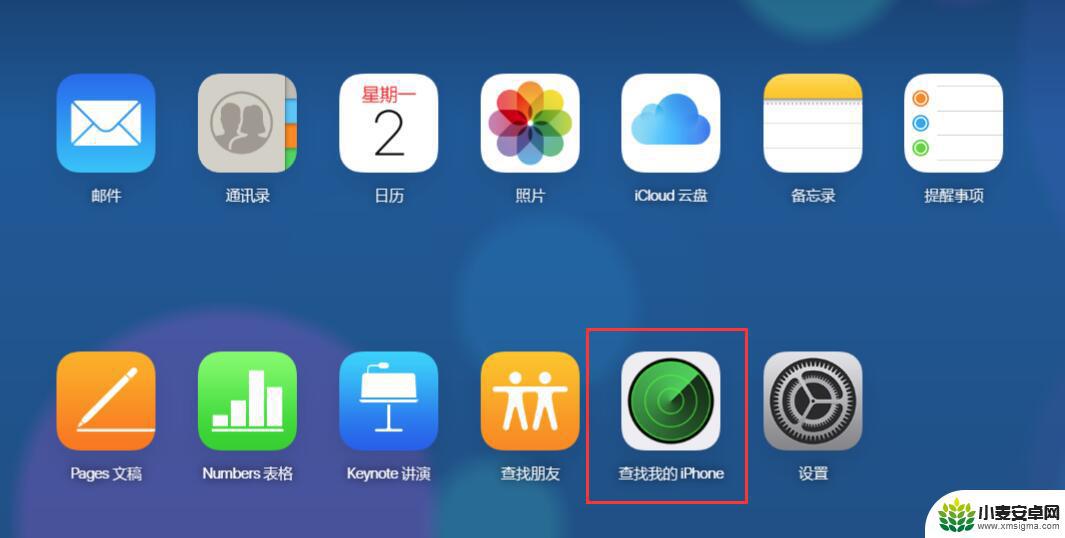
第二种方式:使用或 iTunes 刷机来清除“已停用”状态。
以下是一些常见的问题和解决方法:
1、iPhone “已停用”无法连接或 iTunes 怎么办?
如果您的设备已经被停用,则无法直接连接或 iTunes,需要让设备进入恢复模式或 DFU 模式。
进入恢复模式的方法如下:
在 iPhone 8 或更新机型上:按下调高音量按钮再快速松开。按下调低音量按钮再快速松开。然后,按住侧边按钮,直到您看到恢复模式屏幕。
iPhone 7 或 iPhone 7 Plus:同时按住侧边按钮和调低音量按钮。一直按住这两个按钮,直到您看到恢复模式屏幕。
iPhone 6s 及更早机型:同时按住主屏幕按钮和顶部(或侧边)按钮。一直按住这两个按钮,直到您看到恢复模式屏幕。
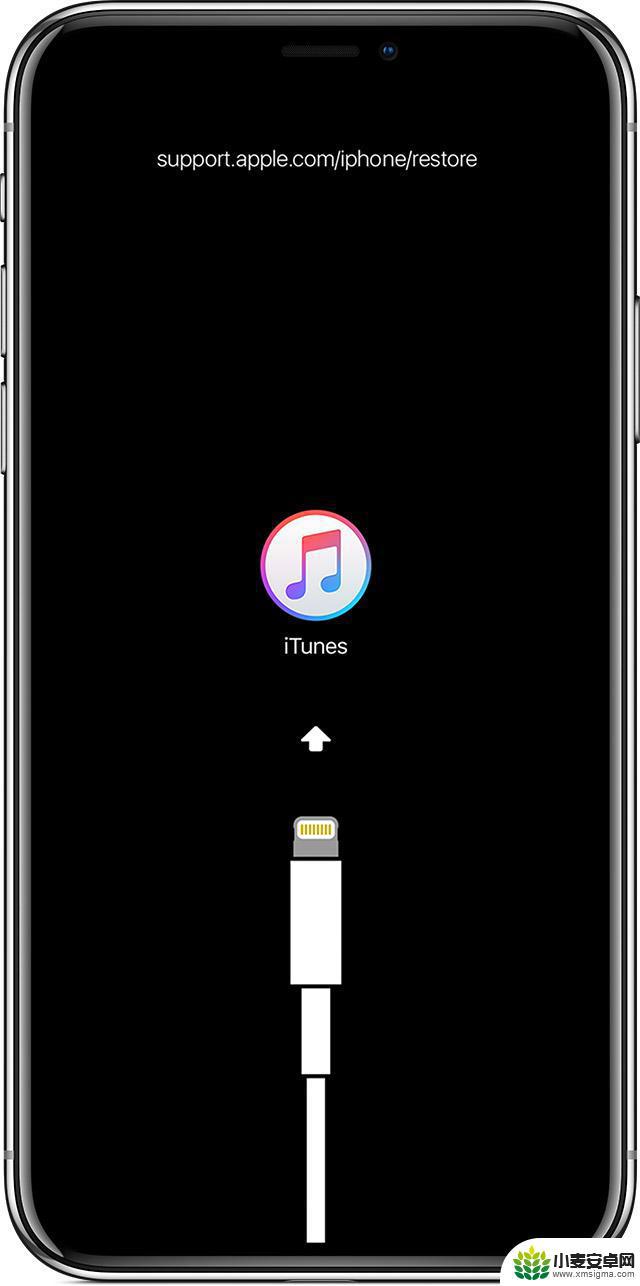
恢复模式屏幕
2、为什么刷机之后仍然是恢复模式?
由于 iOS 系统的安全限制,要解除恢复模式,只能不保资料刷机,否则在刷机成功之后仍然是“已停用”的状态。若是使用刷机,请勾选“常规快速刷机”来解除已停用:
成功进入恢复模式后,打开“刷机越狱”-“一键刷机”界面,勾选所需要的固件,使用“常规快速刷机”来进行刷机。
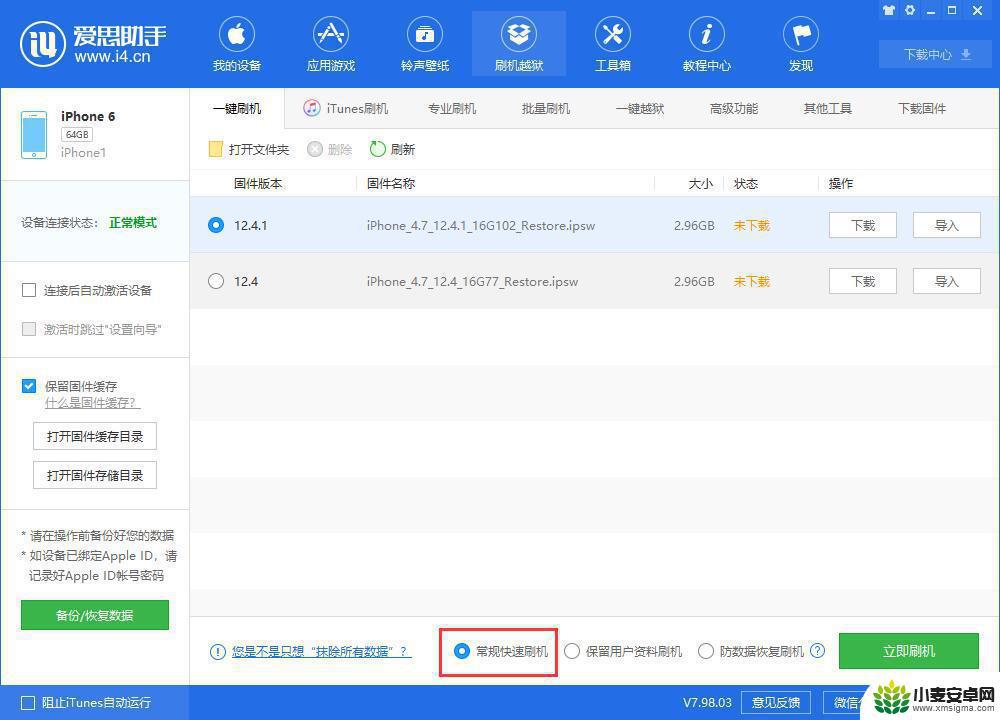
3、如何避免出现“已停用”的问题?
请牢记您 iPhone 的锁屏密码。如果您使用的是 iPhone X 以及更新机型设备,会经常将手和 iPhone 放进口袋中,不建议开启“轻点唤醒”功能,以免手指误触到 iPhone 导致“已停用”的问题。
另外需要注意的是,刷机无法解除 Apple ID,如果您是 Apple ID 帐户密码忘记,请登陆苹果帐户管理页面尝试找回密码,或尽快联系苹果官方获得帮助。
以上是关于苹果手机停用后如何刷机的全部内容,如果你也遇到了同样的情况,可以参照我提供的方法来处理,希望对大家有所帮助。
相关教程
-
苹果停用了怎么解开手机不想刷机 免刷机一键解除 iPhone 已停用状态
-
苹果手机停用怎么办才能解开不刷机 iPhone 出现已停用 一键解除教程
-
手机怎么不会自动刷新 怎样停止苹果手机APP的自动刷新功能
-
手机出现iphone已停用连接itunes怎么办 IPhone连接ITunes提示停用怎么处理
-
iphone停用没电脑怎么解决 没有电脑怎么恢复iPhone
-
苹果手机停用两小时怎么办 爱思助手解除iPhone已停用教程
-
手机声控拍照怎么操作 手机声控拍照设置步骤
-
vivo如何清理手机内存空间 vivo手机清理干净内存技巧
-
用手机怎么扫描文字成电子版 手机扫描纸质文件制作电子版扫描件
-
华为手机如何开启qq分身 华为手机QQ分身快速设置方法












